
Sama ada anda seorang pelajar menulis esei, profesional menulis beberapa salinan web untuk tapak anda atau blogger yang menyediakan siaran, adalah penting untuk mengelakkan plagiarisme. Bukan sahaja amalan buruk meniru karya orang lain, malah ia juga boleh membawa kepada pelbagai penalti dan masalah.
Microsoft Word mempunyai penyemak plagiarisme yang berguna, dipanggil "Pengesan Persamaan" terbina dalam untuk membantu perkara ini. Begini cara menggunakan penyemak plagiarisme Word.
Anda boleh mengakses Word Similarity Detector dalam Word 365, Office 365 atau Word untuk web. Jika anda menggunakan versi Word yang lebih lama, seperti Word 2010, ia tidak akan tersedia. Jadi, pastikan anda menggunakan versi Word yang betul terlebih dahulu, kemudian teruskan ikut langkah ini.
Langkah 1. Buka dokumen yang ingin anda semak untuk plagiarisme.
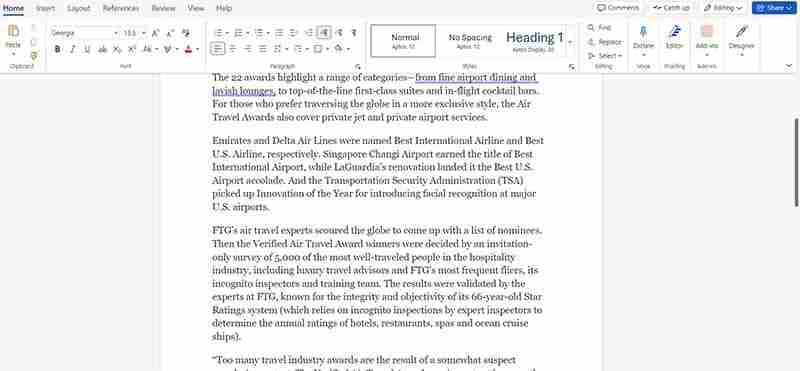
Langkah 2. Cari butang "Editor". Ia berada di penjuru kanan sebelah atas pada tab "Rumah". Atau, anda boleh beralih ke tab "Semak" dan temuinya di sana juga, di sebelah kiri.
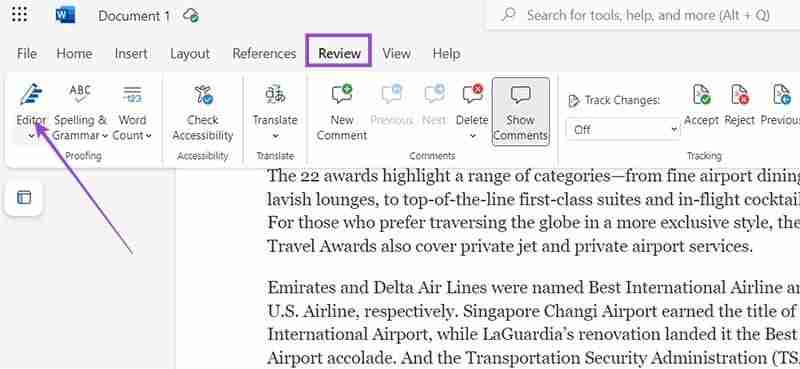
Langkah 3. Klik pada “Editor” untuk membuka menu Editor. Ia akan muncul di sebelah kanan dan menunjukkan pelbagai maklumat tentang teks anda, termasuk peratusan "Skor Editor" dan maklumat tentang sebarang isu ejaan atau tatabahasa yang perlu anda betulkan.
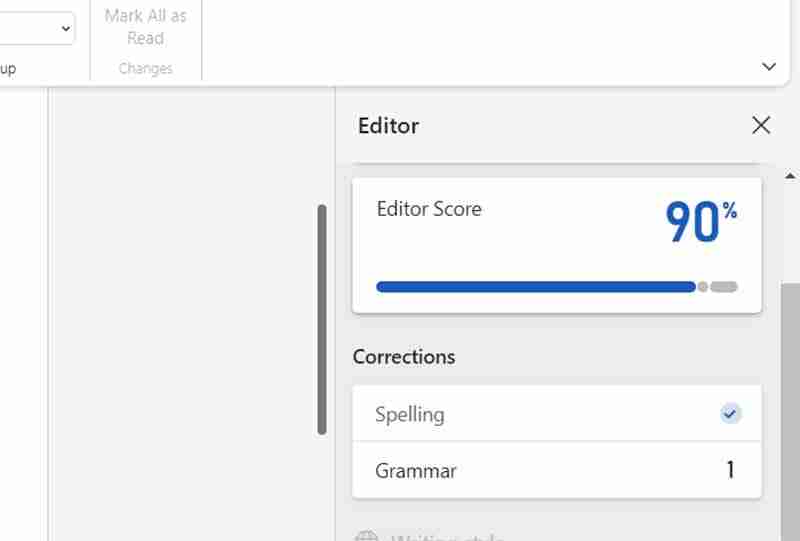
Langkah 4. Tatal ke bawah dalam menu Editor untuk mencari bahagian yang berlabel "Persamaan" dan klik butang bertanda "Semak persamaan dengan sumber dalam talian." Kemudian, tunggu seketika sementara Editor mengimbas teks anda terhadap pelbagai sumber dalam talian untuk melihat sama ada mana-mana daripadanya terlalu serupa atau disalin secara langsung. Ia akhirnya akan memberi anda peratusan skor, menunjukkan berapa banyak teks (jika ada) yang kelihatan diciplak.
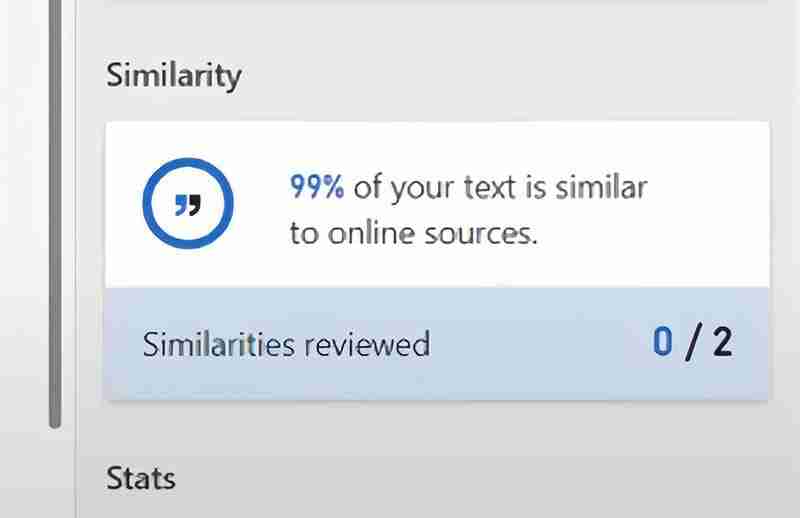
Langkah 5. Anda kemudian boleh menyemak teks dan tuding tetikus anda pada pelbagai bahagian untuk melihat bahagian mana yang telah dibenderakan untuk persamaan. Kemudian, terpulang kepada anda sama ada untuk memetik sumber anda atau menulis semula dan menggantikan bahagian yang menyinggung perasaan. Ambil perhatian bahawa selepas anda membuat perubahan, skor "Pemeriksa Persamaan" anda akan berkurangan pada kali seterusnya anda menjalankannya. Anda boleh menjalankan penyemak sekerap yang anda suka.
Inilah sebab mengapa anda mungkin ingin menjadikan penyemak plagiarisme Word sebagai salah satu alat yang anda perlukan semasa bekerja dalam Word.
Plagiarisme selalunya tidak terlepas daripada hukuman. Jika anda seorang pelajar dan menyerahkan karya yang diciplak, sebagai contoh, anda mungkin mendapat gred yang gagal atau terpaksa mengulang tugasan tersebut. Jika anda cuba menyiarkan kandungan yang diciplak dalam talian juga, Google boleh mengesannya, yang membawa kepada kesan negatif pada SEO dan kedudukan anda.
Dengan mengimbas plagiarisme dan kemudian mengalih keluar bahagian yang disalin daripada sumber lain daripada kerja anda, anda akan dapat mengelakkan masalah ini.
Kini, terdapat banyak alatan AI generatif yang boleh anda gunakan untuk mencipta kandungan dengan cepat dan mudah. Anda boleh meminta bot AI menulis sesuatu untuk anda, kemudian menyalinnya ke dalam Word dan terus mengembangkannya atau mengeditnya.
Walau bagaimanapun, AI memperoleh sebahagian besar pengetahuannya daripada sumber dalam talian. Oleh itu, ia mungkin menyalin terus petikan atau maklumat parafrasa tertentu daripada web. Menggunakan penyemak plagiarisme Word membantu anda mengelakkan tuduhan plagiarisme dalam kandungan yang dijana AI.
Atas ialah kandungan terperinci Cara Mengaktifkan Pemeriksa Plagiarisme Microsoft Word. Untuk maklumat lanjut, sila ikut artikel berkaitan lain di laman web China PHP!
 Ciri-ciri bahasa delima
Ciri-ciri bahasa delima
 Apa yang perlu dilakukan jika halaman web tidak boleh diakses
Apa yang perlu dilakukan jika halaman web tidak boleh diakses
 Bagaimana untuk menambah gaya css ke html
Bagaimana untuk menambah gaya css ke html
 Mengapa telefon saya tidak dimatikan tetapi apabila seseorang menghubungi saya, telefon itu menggesa saya untuk mematikannya?
Mengapa telefon saya tidak dimatikan tetapi apabila seseorang menghubungi saya, telefon itu menggesa saya untuk mematikannya?
 Proses terperinci menaik taraf sistem win7 kepada sistem win10
Proses terperinci menaik taraf sistem win7 kepada sistem win10
 Bagaimana untuk membuka fail format csv
Bagaimana untuk membuka fail format csv
 Perbezaan antara benang dan proses
Perbezaan antara benang dan proses
 Padamkan maklumat exif
Padamkan maklumat exif




